WPS表格調整頁邊距大小的方法
時間:2023-07-27 08:43:48作者:極光下載站人氣:159
excel表格工具是一款十分強大的表格處理工具,當前不少小伙伴都喜歡使用wps進行Excel表格工具的使用,不管是進行數據的統計,亦或者是對數據進行匯總等,通過在WPS Excel中進行操作是十分不錯的選擇,當你需要將自己編輯好的Excel表格進行打印的時候,那么我們就需要進行頁邊距參數的修改和設置,那么我們怎么來調整表格頁邊距的大小數值呢,其實我們可以進入到打印預覽的窗口中進行操作即可,下方是關于如何使用WPS Excel調整頁邊距大小的具體操作方法,如果你需要的情況下可以看看方法教程,希望對大家有所幫助。
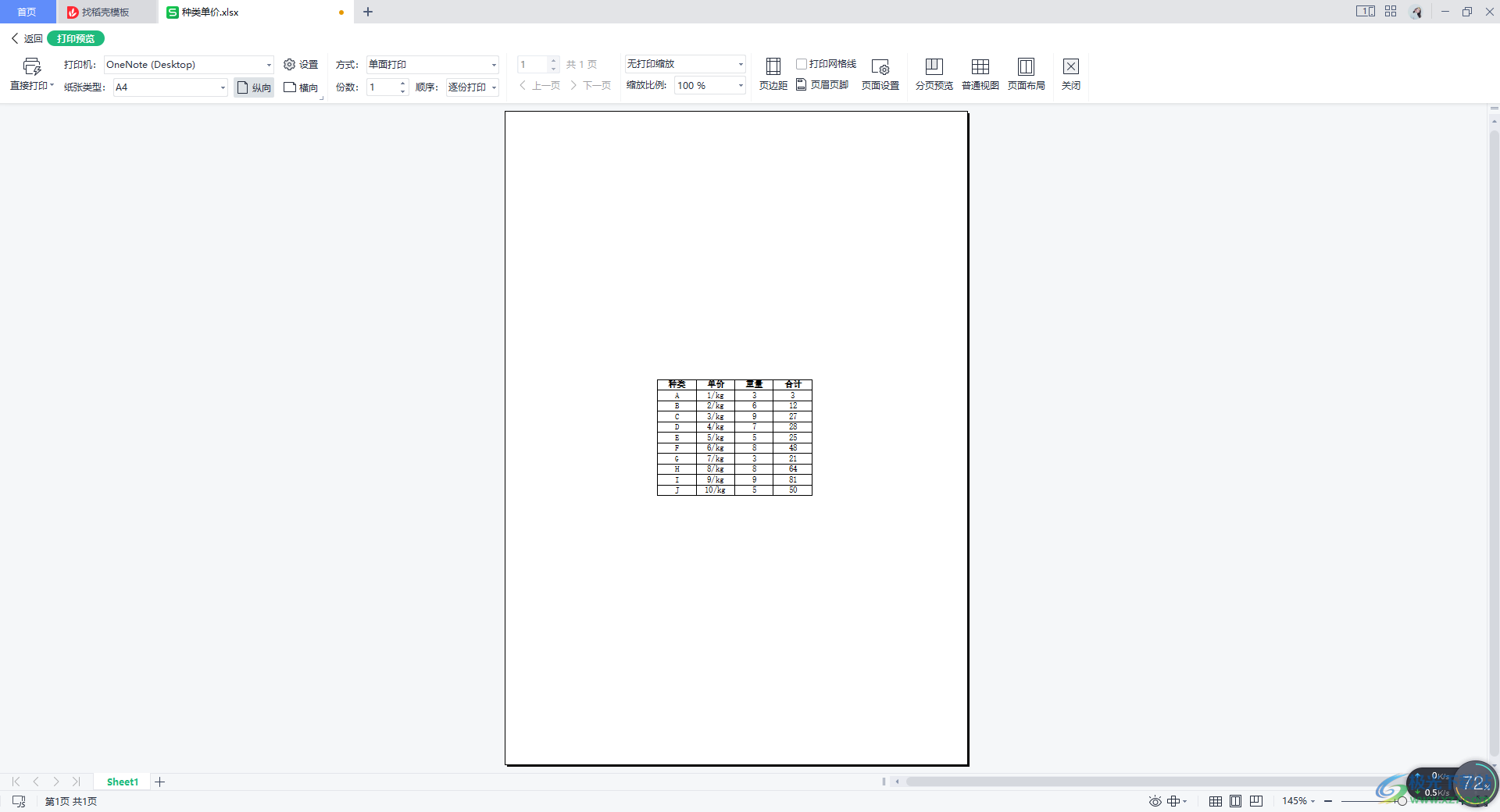
方法步驟
1.將WPS打開之后,我們將表格新建進行內容的編輯,想要調整頁邊距,那么點擊一下左上角的【打印預覽】的圖標按鈕進入。
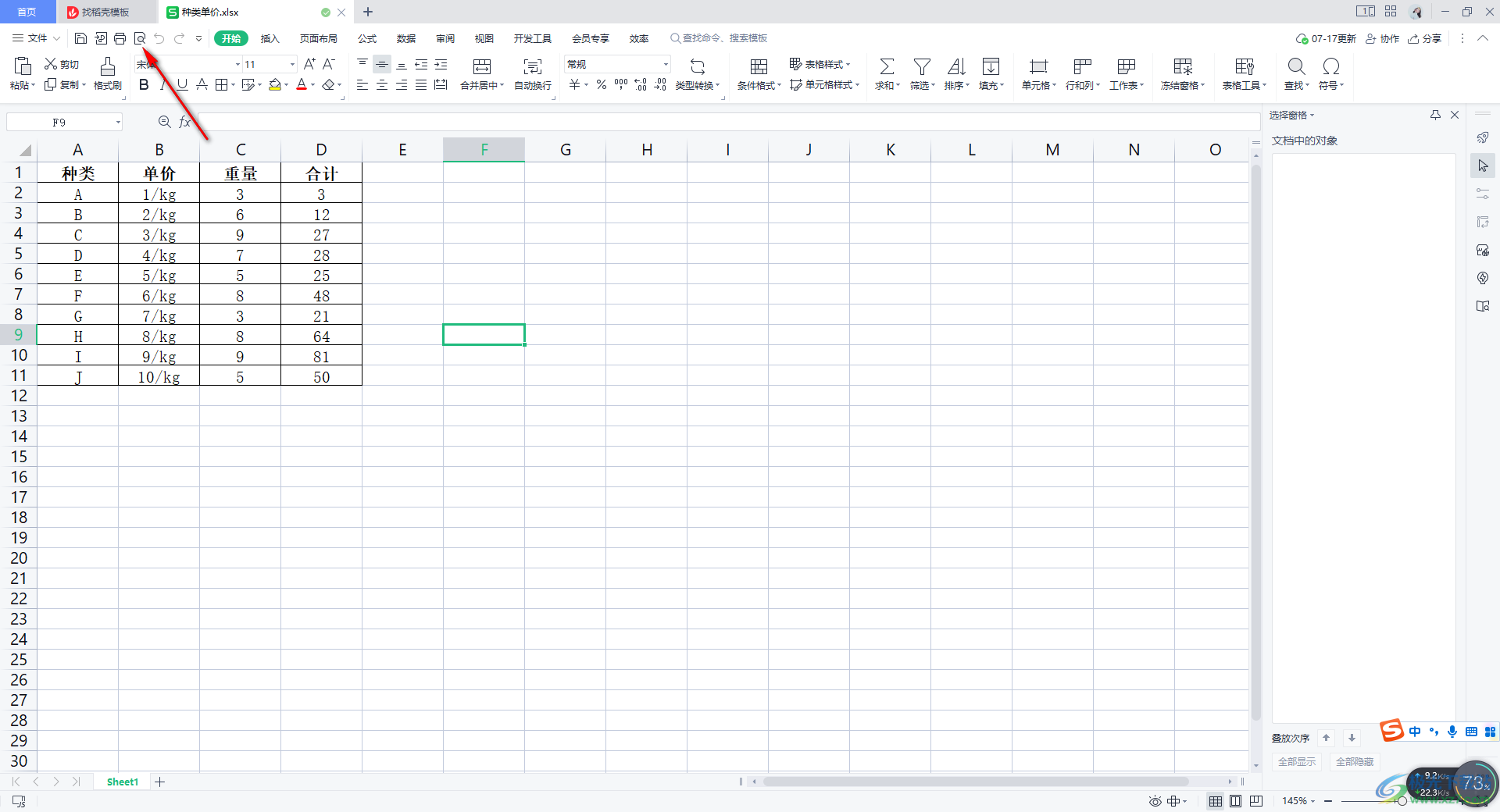
2.進入之后,在打印預覽窗口中,可以看到當前我們的表格是顯示在頁面左上角的位置的,我們將鼠標點擊一下工具欄中的【頁邊距】。
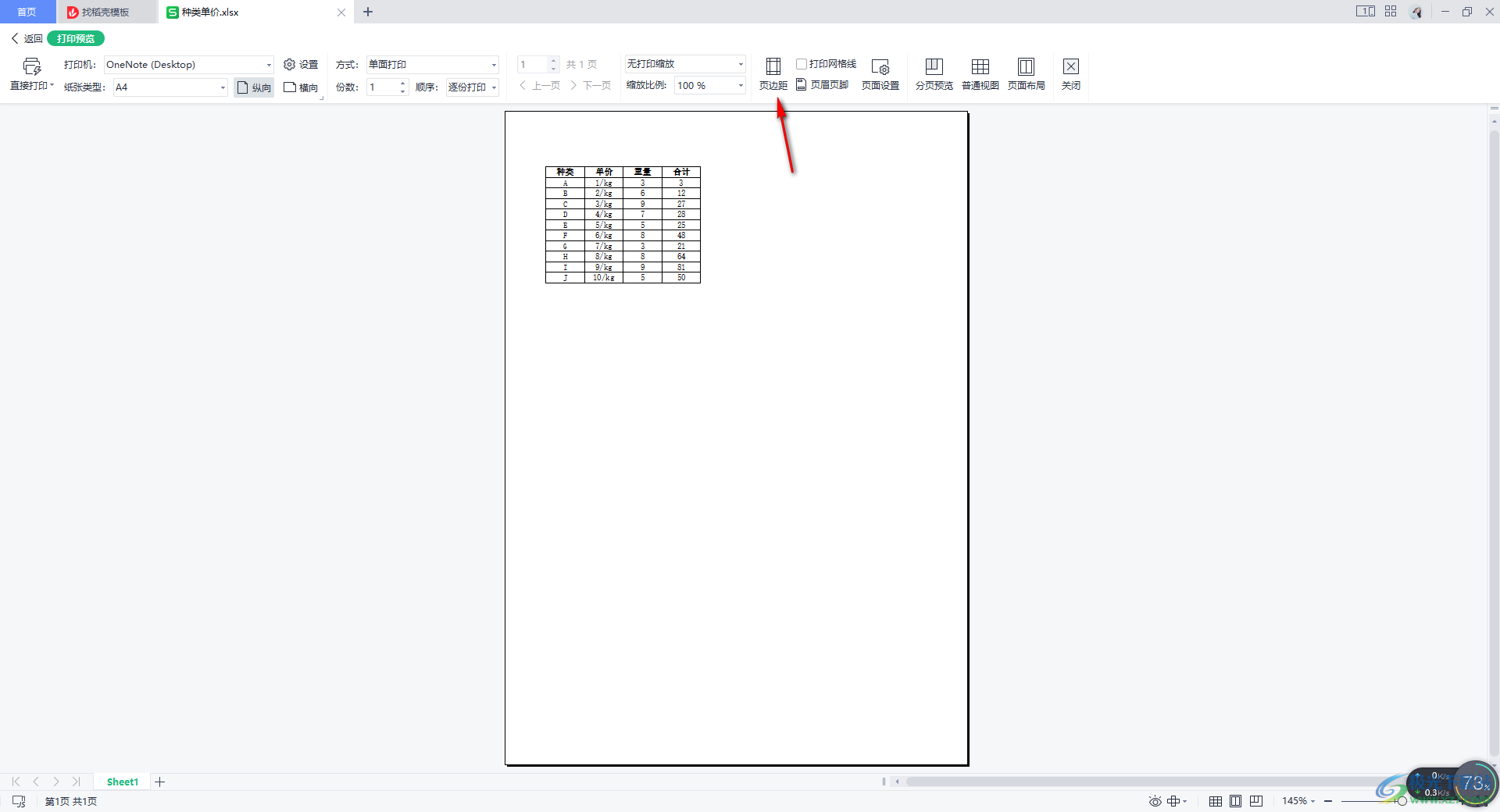
3.隨后在頁面上會出現一些虛線,我們可以用鼠標左鍵拉動虛線來調整頁邊距即可,如圖所示。
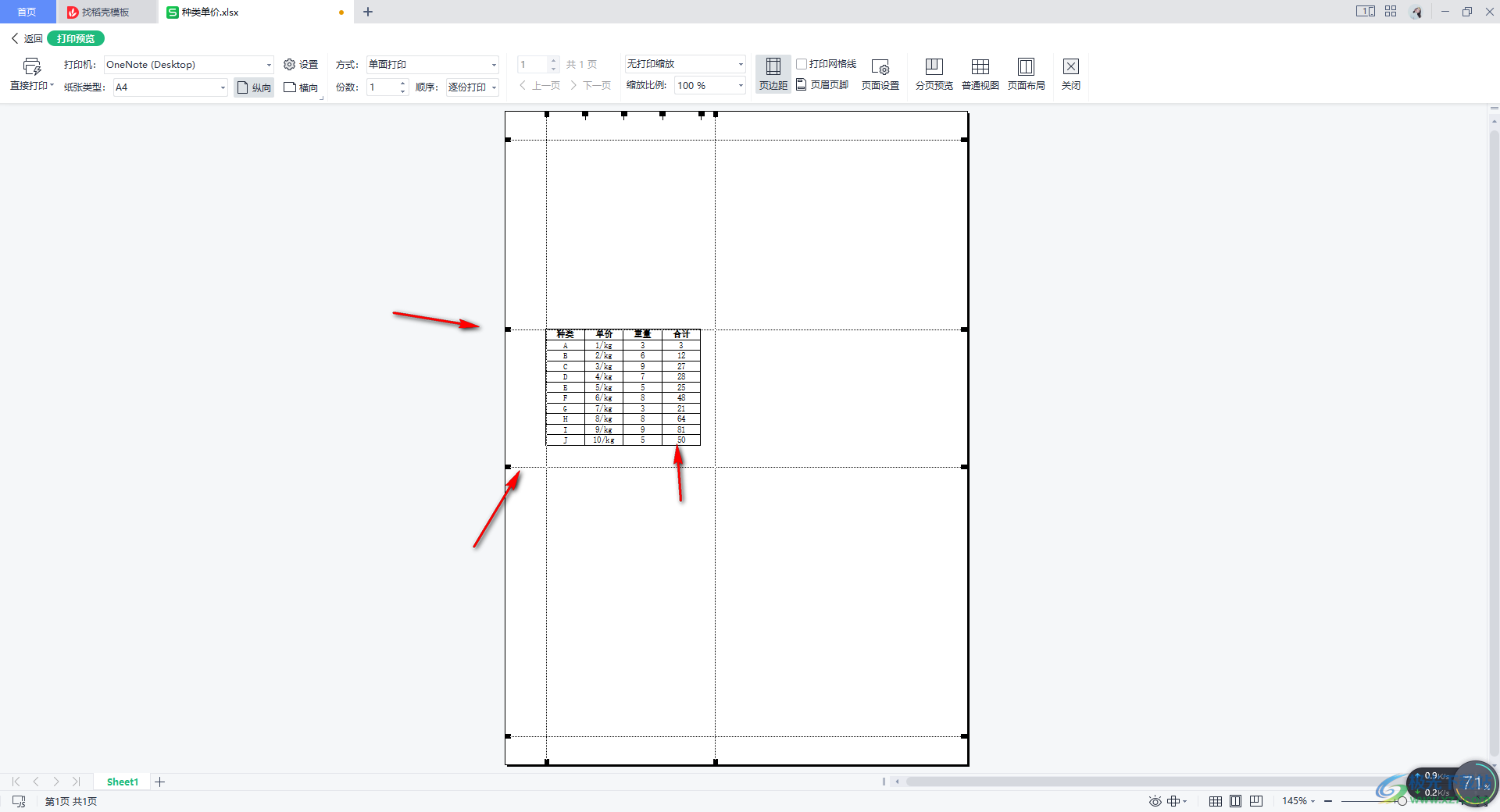
4.此外,如果你想要將頁邊距設置成具體的參數,那么我們點擊【頁面設置】按鈕。
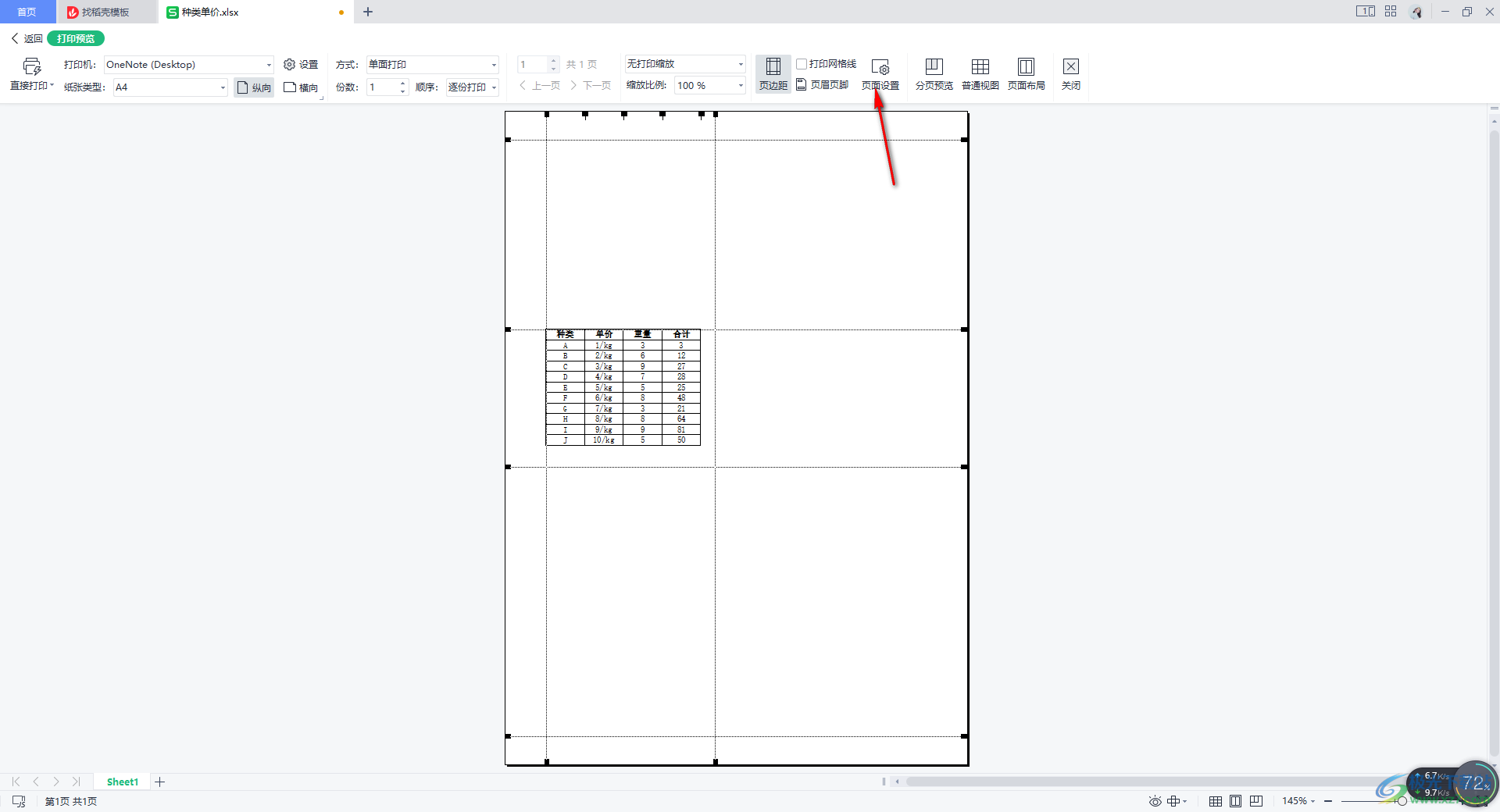
5.進入到設置窗口中,在【頁邊距】的選項卡下,我們根據自己的需求來設置一下上下左右的具體參數即可,之后我們可以將【居中方式】設置為【水平】和【垂直】,之后點擊確定按鈕。
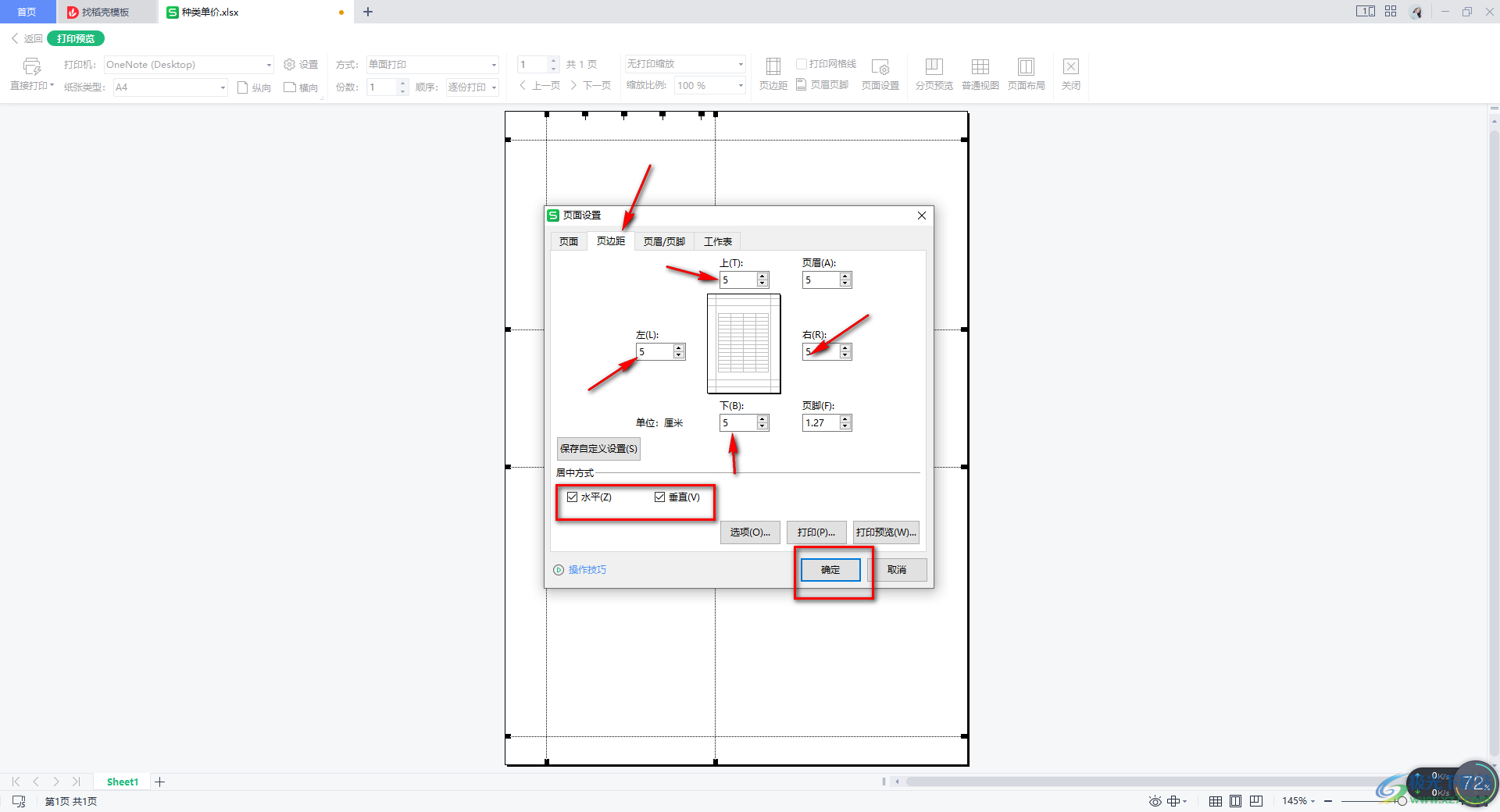
6.完成之后,返回到我們的打印預覽的窗口中可以看到當前的表格頁邊距和剛才的不一樣了,如圖所示。
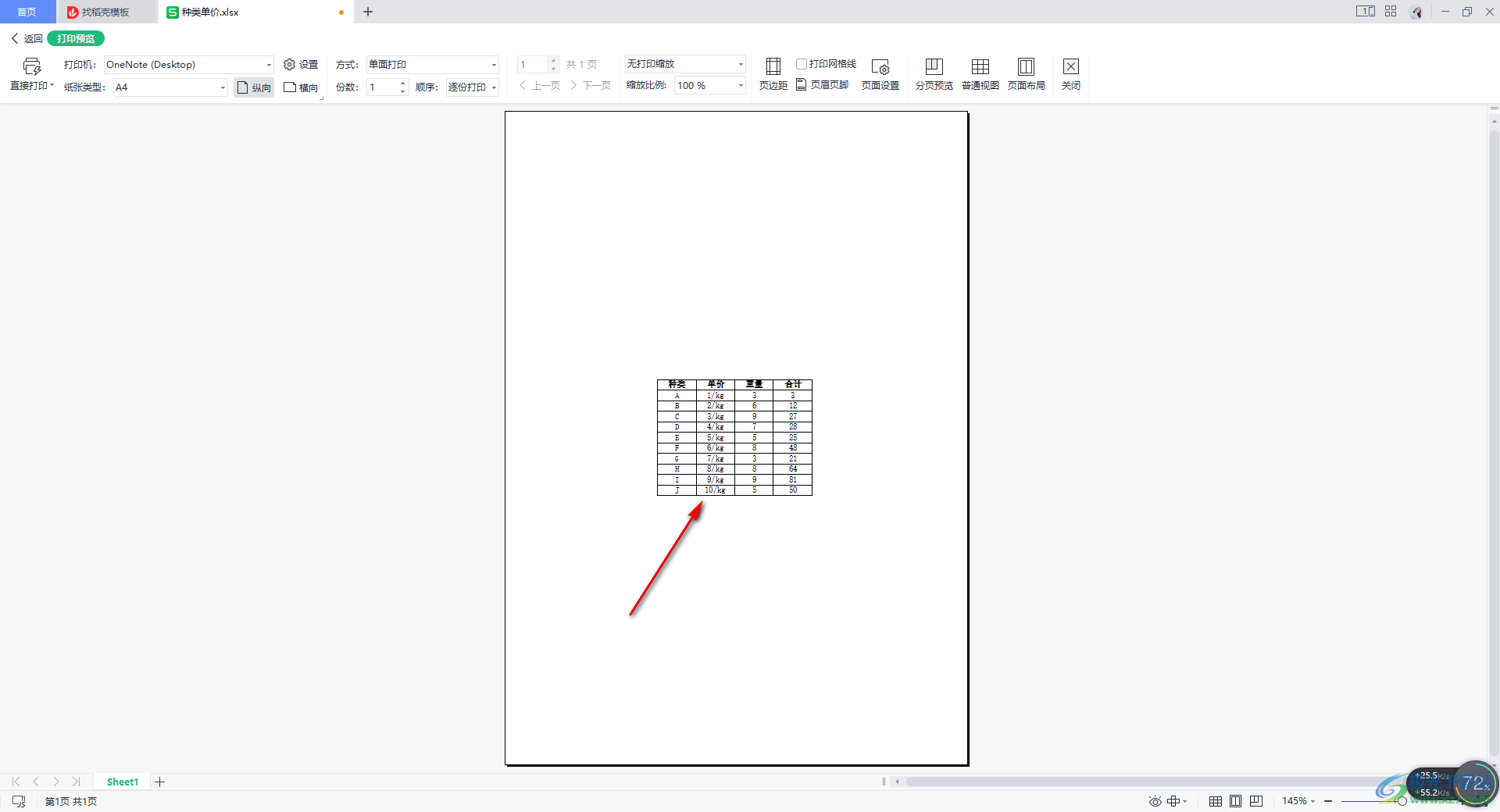
以上就是關于如何使用WPS Excel調整頁邊距的具體操作方法,我們在進行打印表格的時候,需要對表格的頁邊距大小進行調整,從而得到自己需要的一個打印格式,那么就可以按照上述的方法進行調整即可,感興趣的話可以自己操作試試。

大小:240.07 MB版本:v12.1.0.18608環境:WinAll
- 進入下載
相關推薦
相關下載
熱門閱覽
- 1百度網盤分享密碼暴力破解方法,怎么破解百度網盤加密鏈接
- 2keyshot6破解安裝步驟-keyshot6破解安裝教程
- 3apktool手機版使用教程-apktool使用方法
- 4mac版steam怎么設置中文 steam mac版設置中文教程
- 5抖音推薦怎么設置頁面?抖音推薦界面重新設置教程
- 6電腦怎么開啟VT 如何開啟VT的詳細教程!
- 7掌上英雄聯盟怎么注銷賬號?掌上英雄聯盟怎么退出登錄
- 8rar文件怎么打開?如何打開rar格式文件
- 9掌上wegame怎么查別人戰績?掌上wegame怎么看別人英雄聯盟戰績
- 10qq郵箱格式怎么寫?qq郵箱格式是什么樣的以及注冊英文郵箱的方法
- 11怎么安裝會聲會影x7?會聲會影x7安裝教程
- 12Word文檔中輕松實現兩行對齊?word文檔兩行文字怎么對齊?
網友評論